복사 방지 DVD를 쉽게 복사하는 6가지 솔루션 [2025]
복사 방지 DVD 무단 복제를 방지하기 위해 설계되었습니다. 즉, 복사 방지 조치를 우회하지 않고 디스크 내용을 다른 장치에 직접 복사하는 것은 어렵습니다.
혹시 복사 방지된 DVD를 리핑하고 싶으시다면, 걱정하지 마세요. 저희가 도와드리겠습니다! 이 글에서는 믿을 수 있는 DVD 리핑 도구를 사용하여 DVD의 복사 방지를 쉽게 우회하는 방법을 알려드립니다. 적절한 소프트웨어를 사용하면 DVD를 MP4, MKV, AVI 등의 디지털 형식으로 변환하여 원하는 기기와 미디어 플레이어에서 감상할 수 있습니다. 자, 시작해 볼까요!

| DVD 리퍼 | 지원되는 플랫폼 | Rip 보호 DVD | 지원되는 형식 | 속도 및 성능을 위한 기능 | 변환 속도 | 가격 |
| FVC가 AnyMP4 DVD 리퍼를 선택했습니다. | • 윈도우 • 맥OS | 예 | • MP4 • MKV • 이동 • 아비 • FLV • WMV • 웹엠 • M4V • 티에스 • MXF • MPG • 3GP • VOB 및 기타. | • 빠른 8K/5K/4K/HD 변환을 위한 고속 변환 엔진. • GPU 및 CPU 기반 처리로 속도가 120배 빨라져 몇 분 만에 변환을 완료합니다. | 매우 빠르다 | 무료 월간 라이선스: $24.96 평생 라이선스: $54.96 |
| WinX DVD 리퍼 | • 윈도우 • 맥OS | 예 | • MP4 • 아비 • WMV • HEVC • H.264 | CPU 및 GPU 기반 가속 | 빠른 | 프리미엄 라이선스: $39.95 최종 라이센스: $69.95 4-n-1 번들: $89.95 |
| MakeMKV | • 윈도우 • 맥OS • 리눅스 | 예 | • MKV만 가능 | 없음 | 빠른 | 비어 있는 $50.00 |
| 수동 브레이크 | • 윈도우 • 맥OS | 네, 하지만 플러그인이 필요합니다. | • MP4 • M4V • MKV • 이동 • MPG 또는 MPEG • 아비 • WMV | GPU 가속 디코딩으로 재생 속도가 향상되었습니다. | 보통의 | 비어 있는 |
| DVD 축소 | • 윈도우 • 맥OS • 리눅스 | 예 | • MP4 • 이동 • MKV | DVD 압축에 최적화되었습니다. | 보통의 | 비어 있는 |
| VLC 미디어 플레이어 | • 윈도우 • 맥OS • 리눅스 | 네, 하지만 플러그인이 필요합니다. | • MP4 • 이동 • 아비 | GPU 하드웨어 가속 | 보통의 | 비어 있는 |
1부. DVD 저작권이란?
DVD 저작권은 영화 스튜디오와 DVD 제조업체에서 활용하고 있는 조치입니다. 주된 목적은 DVD 콘텐츠의 무단 복제 및 배포를 방지하는 것입니다. 또한, 이러한 보호 조치는 업계 내 불법 복제 문제를 줄이고 통제하는 것을 목표로 합니다.
2부. 복사 방지 DVD를 복사하는 방법
복사 방지된 DVD를 복사할 수 있는 비디오 변환 도구는 다음과 같습니다.
FVC가 AnyMP4 DVD 리퍼를 선택했습니다.
복사 방지 DVD를 리핑하는 가장 좋은 도구 중 하나는 FVC가 선정한 AnyMP4 DVD 리퍼를 사용하는 것입니다. 이 도구를 사용하면 DVD를 다양한 디지털 형식으로 쉽게 리핑할 수 있습니다. 또한 거의 모든 입력과 출력을 지원하여 다재다능한 DVD 리핑 도구입니다. 다른 DVD 리핑 도구와 달리 AnyMP4를 사용하면 복사 방지 DVD를 직접 리핑할 수 있으며 플러그인이나 기타 타사 복호화 도구를 설치할 필요가 없습니다. 따라서 초보자도 더욱 편리하고 사용하기 쉽습니다.
FVC가 선택한 AnyMP4 DVD 리퍼를 사용하여 복사 방지된 DVD를 리핑하려면:
1 단계. 아래 버튼을 클릭하여 장치에 도구를 다운로드하고 설치하세요.
무료 다운로드Windows 7 이상안전한 다운로드
무료 다운로드MacOS 10.7 이상안전한 다운로드
노트 : 다음 단계로 넘어가기 전에 복사 방지 기능이 있는 DVD를 컴퓨터의 DVD 드라이브에 넣고 감지될 때까지 몇 분간 기다려야 합니다.
2 단계. 아래 버튼을 클릭하여 장치에 도구를 다운로드하고 설치하세요.
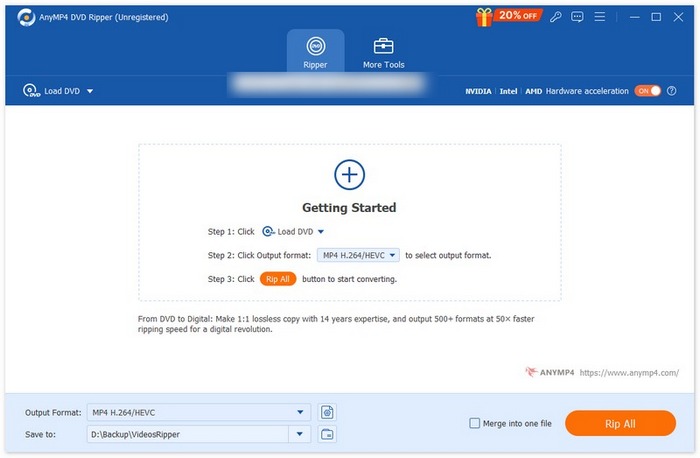
3 단계. 그 후, 출력 형식 왼쪽 하단 모서리에서 MP4를 선택하세요 비디오 탭. 완료되면 다음을 클릭하세요. 모두 추출 DVD 리핑을 시작하려면 버튼을 클릭하세요.
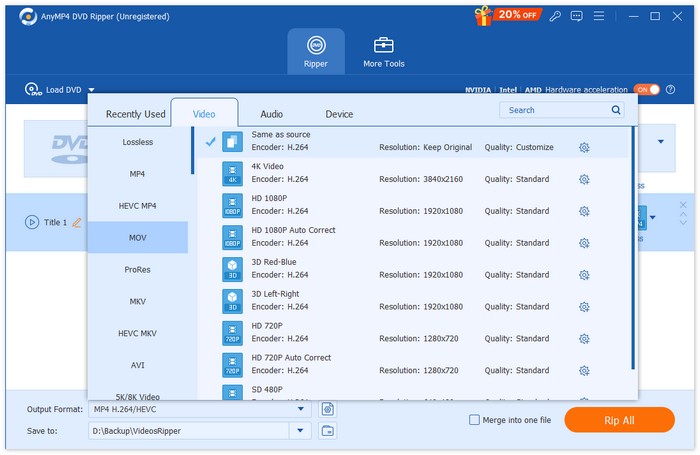
WinX DVD 리퍼
WinX DVD 리퍼 주로 DVD 디스크, ISO 이미지, DVD 폴더를 다양한 디지털 형식으로 변환하는 데 사용됩니다. 복사 방지된 다양한 DVD를 MP4, AVI, WMV, MOV 등의 형식으로 변환할 수 있습니다.
WinX DVD Ripper를 사용하여 복사 방지된 DVD를 복사하려면:
1 단계. 먼저, 장치에 WinX DVD Ripper를 다운로드하여 설치해야 합니다.
2 단계. DVD를 넣으세요. 이 도구를 사용하면 세 가지 방법으로 DVD를 넣을 수 있습니다. DVD 디스크 컴퓨터의 디스크 드라이브에 물리적 DVD를 삽입한 경우 버튼을 선택하십시오. ISO 이미지 장치에 DVD ISO 파일이 저장되어 있는 경우 'DVD 폴더'를 선택하고, DVD 파일이 특정 폴더에 저장되어 있는 경우 'DVD 폴더'를 선택합니다. 그런 다음 확인 계속하려면.
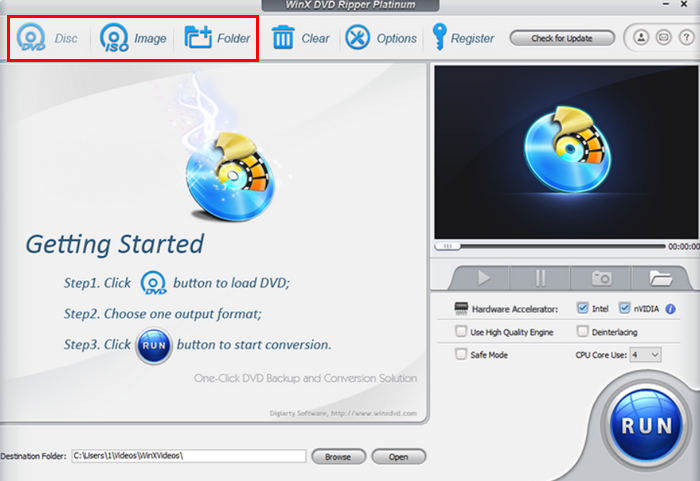
3 단계. 그 후, 왼쪽 메뉴를 아래로 출력 프로필, 클릭 DVD 백업, 그리고 선택 메인 타이틀 콘텐츠 카피.
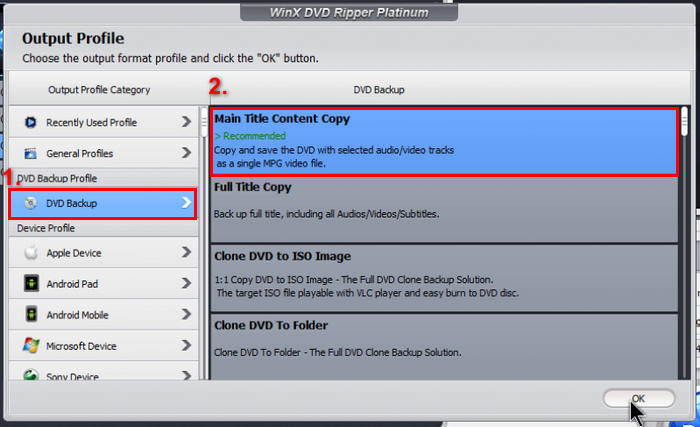
4 단계. 마지막으로 대상 폴더 아래에서 리핑된 DVD를 저장할 폴더를 선택하세요. 그런 다음 운영 DVD 복사를 시작하려면 버튼을 클릭하세요.
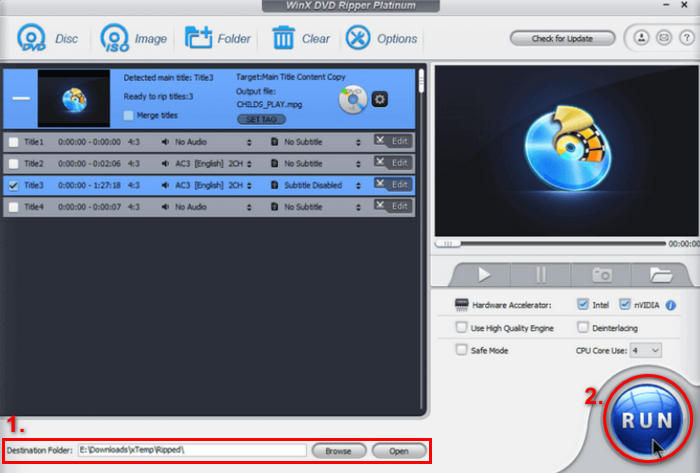
WinX DVD Ripper는 복사 방지된 DVD를 리핑하는 최고의 도구 중 하나입니다. 하지만 동일한 기능을 제공하는 다른 DVD 리핑 도구에 비해 가격이 다소 비싼 편입니다.
MakeMKV
MakeMKV 복사 방지된 DVD를 리핑할 수 있는 복호화 기능이 내장되어 있습니다. 하지만 이 도구로는 DVD를 MKV 형식으로만 리핑할 수 있으며, 그 이상은 불가능합니다.
MakeMKV를 사용하여 복사 방지된 DVD를 복사하려면:
1 단계. 먼저, MakeMKV 공식 웹사이트로 가서 운영 체제에 맞는 다운로드 링크를 클릭해야 합니다.
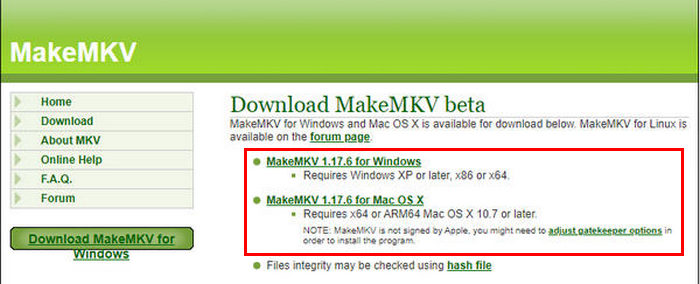
2 단계. 그 후 도구를 실행하고 클릭하세요. 파일 열기 또는 디스크 열기 복사 방지된 DVD를 가져오려면.
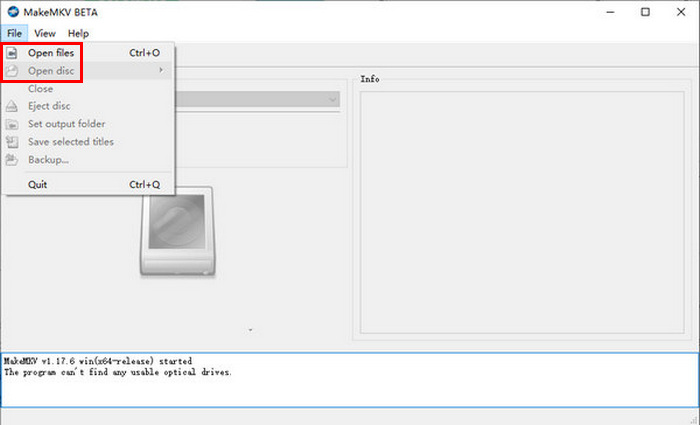
3 단계이제 MKV 파일로 저장할 타이틀과 보관할 트랙을 선택하세요. 그런 다음 하드 드라이브에서 파일을 저장할 폴더를 선택하고 MakeMKV 트랜스코딩을 시작하려면 아이콘을 클릭하세요.
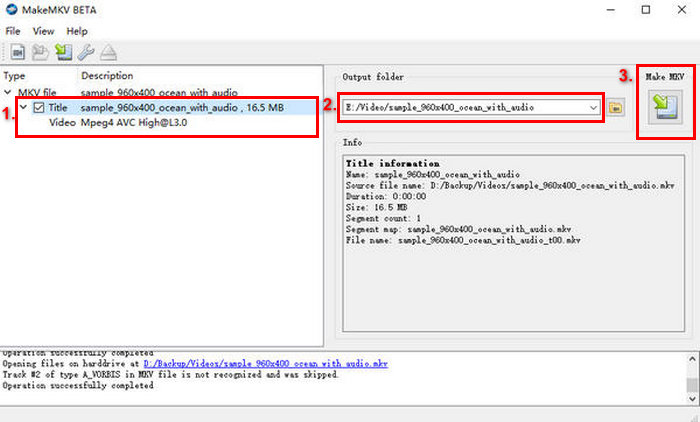
MakeMKV는 복사 방지된 DVD를 우회하는 데 정말 훌륭한 도구입니다. 하지만 디지털 형식에 대한 지원이 제한적이라는 점이 문제입니다.
수동 브레이크
HandBrake는 널리 사용되는 다양한 비디오 형식을 지원하는 인기 오픈소스 비디오 변환 도구로, 복사 방지 DVD 리핑에도 놀라운 성능을 발휘합니다. 단, HandBrake는 법적 제한으로 인해 기본적으로 복사 방지 DVD를 리핑할 수 없습니다. 암호화를 우회하려면 libdvdcss를 설치해야 합니다. 이 라이브러리를 통해 복사 방지 DVD의 암호를 해독할 수 있습니다.
HandBrake를 사용하여 복사 방지된 DVD를 복사하려면:
1 단계. 먼저 다운로드해야 합니다. libdvdcss-2.dll 공식 웹사이트에서 다운로드하세요. 다운로드가 완료되면 .dll 파일을 Handbrake 프로그램 폴더에 복사하세요.
2 단계. 이제 도구를 실행하고 DVD를 DVD-ROM에 삽입한 다음 아래에서 DVD를 선택하십시오. 소스 선택. 그러면 도구가 DVD 영화 제목을 스캔하기 시작합니다.
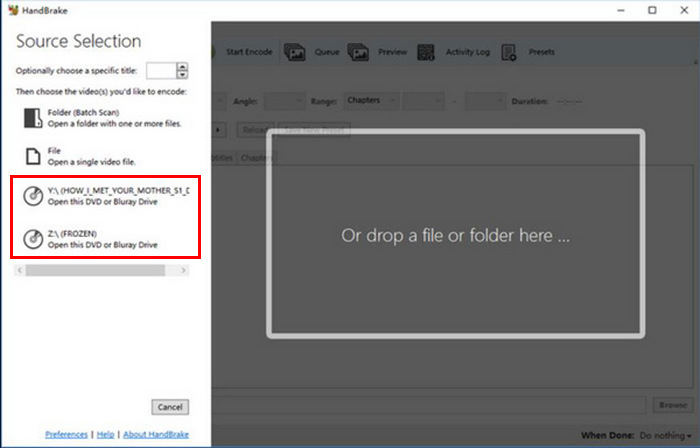
3 단계DVD를 열었다면 제목 드롭다운 메뉴에서 복사하려는 제목을 선택하세요.
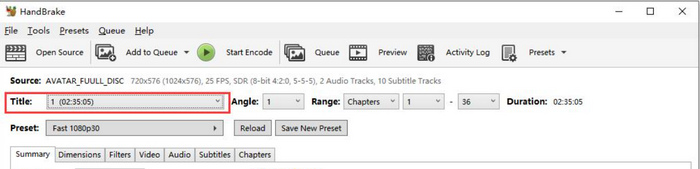
4 단계다음으로, 출력 파일의 품질을 결정해야 합니다. 사전 설정 버튼을 클릭하고 설정을 맞춤 설정하기만 하면 됩니다. 그 아래에 체재. 클릭하고 출력 형식으로 MP4를 선택하세요.
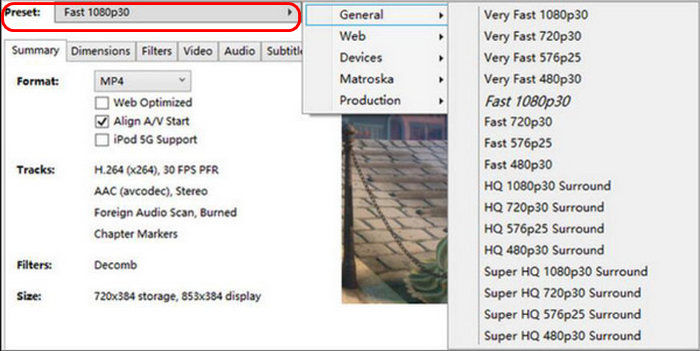
5 단계. 그 후 다음을 클릭하십시오. 검색 버튼을 클릭하여 하드 드라이브의 폴더를 대상으로 선택한 후 다음을 클릭합니다. 인코딩 시작 복사 방지된 DVD를 복사하려면 창 상단의 버튼을 클릭하세요.
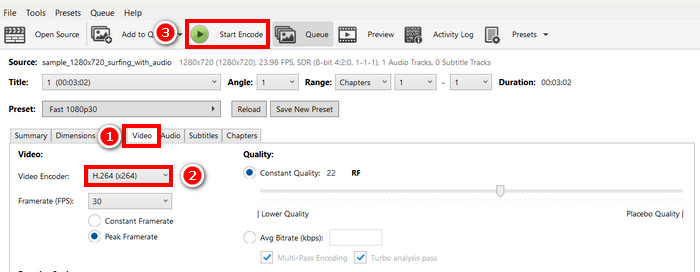
노트 : libdvdcss가 설치되면 HandBrake는 이제 CSS와 같은 기본 DVD 암호화를 우회할 수 있습니다. 그렇지 않은 경우, 플러그인 도구 없이도 복사 방지된 DVD를 리핑할 수 있는 강력한 DVD 리핑 도구를 사용해야 합니다.
DVD 축소
DVD Shrink는 DVD를 압축하여 컴퓨터 공간을 절약하는 무료 DVD 압축 도구입니다. 뿐만 아니라, 복사 방지된 DVD를 리핑하는 DVD 리퍼로도 사용할 수 있는 효과적인 도구입니다.
DVD Shrink를 사용하여 복사 방지된 DVD를 복사하려면:
1 단계먼저, 컴퓨터에 DVD Shrink를 설치하고 다운로드해야 합니다. 그런 다음, 복사 방지된 DVD를 컴퓨터에 넣었는지 확인하세요.
2 단계. 다음으로 디스크 열기 버튼을 누르고 DVD 소스를 선택하세요.
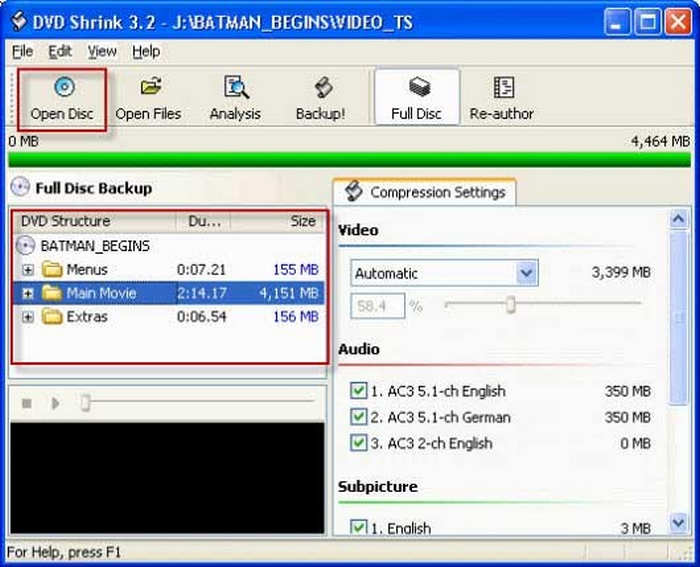
참고: DVD Shrink는 자동으로 DVD를 분석합니다. 분석이 완료되면 메뉴, 메인 영화, 추가 기능의 세 가지 카테고리가 표시됩니다.
3 단계. 그 후, 압축 설정 섹션을 클릭하고 원하는 압축 비율을 선택하세요. 완료되면 지원 버튼을 클릭하고 확인 복사 방지된 DVD를 복사하기 시작합니다.
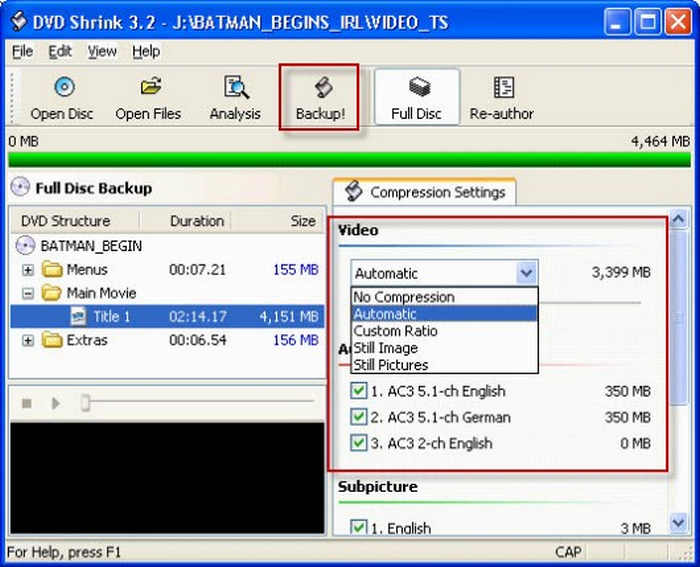
더 빠른 리핑을 위해 주요 영화만 선택하고 불필요한 추가 기능이나 메뉴의 선택을 해제하여 파일 크기를 줄이세요.
VLC 미디어 플레이어
VLC는 다양한 유형의 비디오를 재생하는 데 사용되는 잘 알려진 미디어 플레이어 소프트웨어 앱입니다. 하지만 복사 방지된 DVD를 리핑하는 측면에서는 미디어 플레이어 그 이상의 기능을 제공합니다. 이 도구를 사용하면 libdvdcss 라이브러리 플러그인을 설치하여 암호화된 DVD도 리핑할 수 있습니다.
VLC 미디어 플레이어를 사용하여 복사 방지된 DVD를 복사하려면:
1 단계먼저, libdvdcss 라이브러리 플러그인을 컴퓨터에 다운로드하여 설치해야 합니다. 그런 다음 복사 방지 기능이 있는 DVD를 VLC에 넣으면 자동으로 DVD를 읽어들입니다.
2 단계. 다음으로 이동하세요 미디어 탭을 선택하고 변환/저장 목록에서 옵션을 선택하세요.
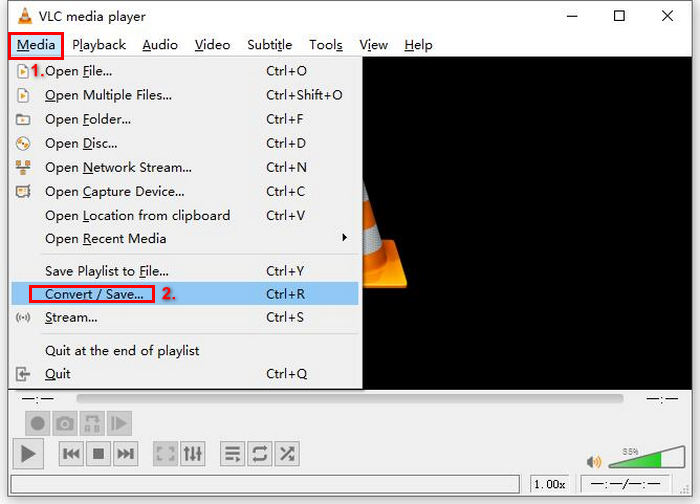
3 단계. 그 후 다음을 클릭하십시오. 디스크 상단 탭에서 다음을 활성화합니다. DVD 옵션을 선택하고 리핑하려는 DVD를 선택하십시오. 디스크 장치.
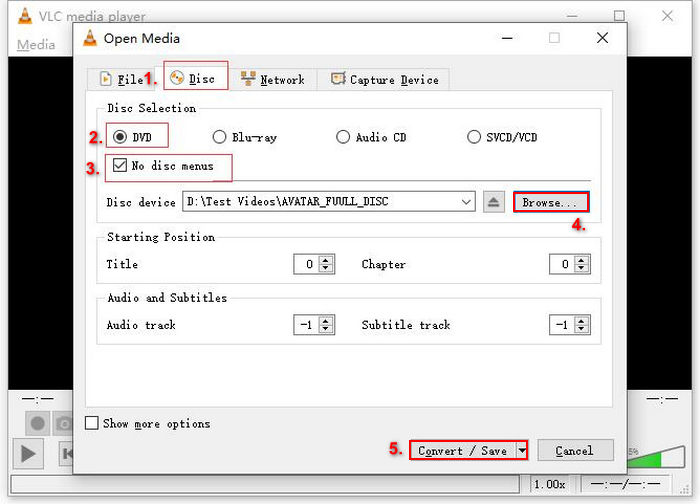
4 단계. 이제 변환/저장 버튼을 클릭하고 아래의 프로필 드롭다운 메뉴를 클릭하여 출력 형식을 설정하세요.
5 단계기본적으로 VLC는 DVD를 비디오 - H.264 + MP3(MP4)로 리핑하도록 선택합니다.
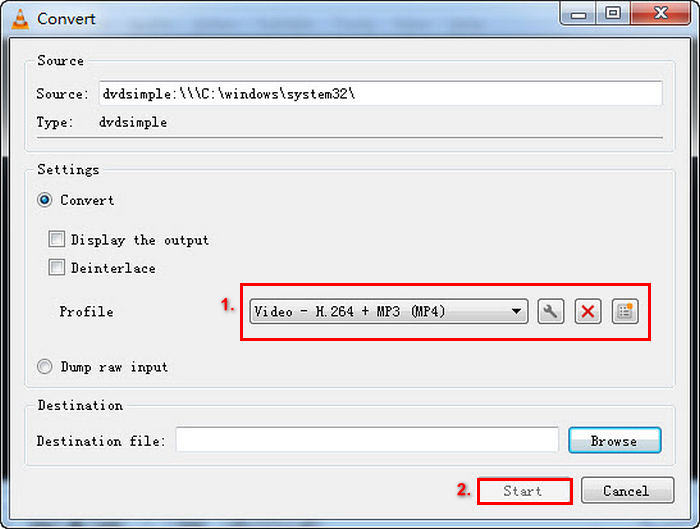
6 단계. 그 후, 목적지 아래 섹션을 클릭하세요 검색, 하드 드라이브를 선택하고 출력 파일의 이름을 지정합니다.
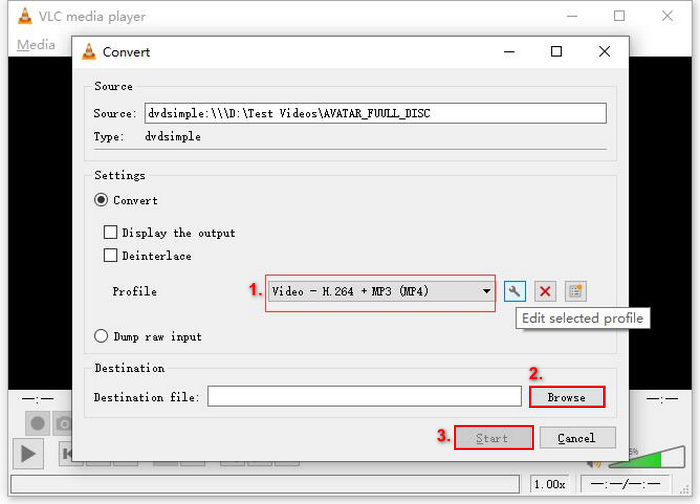
7단계. 모든 것이 설정되면 다음을 클릭합니다. 스타트 VLC로 DVD를 리핑하는 버튼입니다.
노트 : VLC에서 DVD를 복사할 때는 직접 만든 것이든 복사 방지 처리된 것이든 상관없이 복사 과정에 시간이 걸리며, DVD 콘텐츠의 크기에 따라 보통 30분 정도 걸립니다.
3부. 보호된 DVD를 리핑하는 것은 불법인가요?
일반적으로 복사 방지된 DVD를 리핑하는 것은 불법으로 간주되며, 특히 합법적으로 취득하지 못한 DVD를 리핑하는 것은 더욱 그렇습니다. 그러나 일부 국가에서는 타인과 공유하거나 배포하지 않는 한 개인적인 용도나 백업 목적으로 DVD를 리핑하는 것을 허용할 수 있습니다.
4부. 복사 방지 DVD에 대한 FAQ
DVD 복사 방지 기능을 우회하려면 어떻게 해야 하나요?
WinX DVD Ripper, MakeMKV, HandBrake, FVC Video Converter Ultimate 등 복사 방지된 DVD를 우회하는 다양한 DVD 리핑 도구가 있습니다. 이러한 도구는 복사 방지 기능이 있는 DVD를 리핑할 수 있으며, 다른 도구는 플러그인이 필요할 수 있지만, 주요 기능을 충분히 수행합니다.
DVD를 복사하는 데 왜 그렇게 오랜 시간이 걸리나요?
DVD 리핑은 DVD 콘텐츠 크기, 컴퓨터 속도, 리핑 소프트웨어 등의 요인에 따라 시간이 걸릴 수 있습니다. 일반적으로 화질이 좋거나 추가 기능이 많은 DVD일수록 리핑 시간이 더 오래 걸립니다.
DVD를 MP4 이외의 다른 포맷으로 변환할 수 있나요?
네, 대부분의 DVD 리핑 도구는 다양한 형식을 지원합니다. 예를 들어, WinX DVD Ripper와 FVC Video Converter Ultimate를 사용하면 DVD를 MP4, MKV, AVI, WMV 등의 형식으로 리핑할 수 있습니다.
결론
찢는 동안 복사 방지 DVD 일반적으로 불법으로 간주되지만, 개인적인 용도로 리핑하는 것은 합법입니다. 따라서 복사 방지 기능을 갖춘 DVD 리핑 방법을 찾고 있다면, 나에게 딱 맞는 6가지 방법을 시도해 볼 기회를 놓치지 마세요.



 비디오 컨버터 궁극
비디오 컨버터 궁극 스크린 레코더
스크린 레코더



